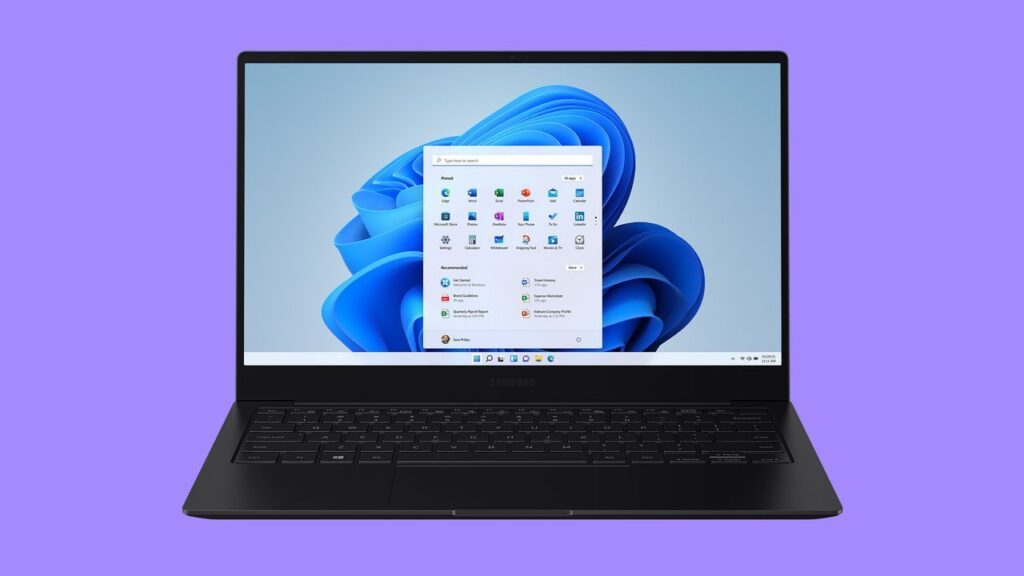- El índice oculto del menú de inicio de Windows 11 acelera la localización de aplicaciones gracias a su acceso alfabético rápido.
- Personalizar el menú, barra de tareas y explorar los modos de búsqueda mejorados aumenta la productividad y simplifica la gestión de cientos de programas.
- Utilizar atajos, herramientas de terceros y funciones de privacidad optimiza aún más la experiencia de usuario al trabajar con grandes volúmenes de apps y archivos.

¿Cómo usar el índice oculto para localizar apps en Windows 11? Si eres de los que disfrutan experimentando con Windows o buscas una forma más eficiente y rápida de encontrar tus aplicaciones en Windows 11, seguramente te has preguntado si existen métodos secretos o menos conocidos para realizar búsquedas. Windows 11 cuenta con diferentes sistemas y trucos para localizar apps tanto desde el menú de inicio como desde otras áreas del sistema, siendo uno de los más interesantes (aunque poca gente lo explota al máximo) el conocido como índice oculto para localizar aplicaciones. En este artículo te explicamos en detalle cómo funciona, para qué sirve y cómo convertirlo en tu mejor aliado. Además, recorreremos otras funcionalidades avanzadas de búsqueda, gestión de herramientas y optimización del sistema que hacen de Windows 11 un sistema muy flexible para manejar miles de apps. Sigue leyendo para mejorar tu productividad y dejar de perder tiempo buscando iconos.
El sistema operativo de Microsoft ha evolucionado mucho en los últimos años, especialmente desde la llegada de Windows 11. Más allá de los cambios estéticos y del nuevo enfoque en el menú de inicio, las formas de acceder y organizar nuestras aplicaciones han mejorado notablemente. Aquí no solo nos centraremos en el famoso índice oculto dentro del lista de aplicaciones (una tabla alfabética que permite saltar rápidamente entre cientos de elementos), sino también en otros recursos menos conocidos, funciones de búsqueda avanzada, optimización de la barra de tareas, trucos del explorador de archivos, atajos, aplicaciones de terceros y herramientas oficiales que facilitan la organización del equipo. Vamos allá con cómo usar el índice oculto para localizar apps en Windows 11.
¿Qué es el índice oculto de Windows 11 y para qué sirve?
Cuando hablamos del índice oculto en Windows 11 nos referimos a ese listado especial que aparece en el menú de «Todas las aplicaciones» del menú de inicio. Si tienes decenas o incluso cientos de programas instalados, sabrás lo difícil que puede ser encontrar rápidamente una app concreta sin recordar su nombre exacto. Aquí entra en juego el índice oculto: una función que agrupa y muestra las aplicaciones por la letra inicial de su nombre, facilitando un acceso ultrarrápido a cualquier herramienta.
Este índice no está visible automáticamente al abrir el menú de inicio, pero se puede acceder a él pulsando sobre cualquiera de los encabezados de letras (como la «A» o la «C») que separan las apps en la lista alfabética. Al hacer clic en una letra, Windows despliega un panel con todas las aplicaciones que empiezan por esa letra, permitiendo saltar directamente a esa sección. Es especialmente útil cuando tienes muchas apps y quieres evitar hacer scroll infinito buscando alguna cuyo nombre recuerdas parcialmente.
Utilizar el índice oculto ahorra tiempo y mejora la productividad. Funciona con apps preinstaladas y con las que hayas instalado manualmente, ya sean desde la Microsoft Store o programas clásicos. Su finalidad es simple: agilizar el acceso y organización del software.
Cómo acceder y usar el índice oculto paso a paso
Sigue estos pasos sencillos para aprovechar esta función:
- Abre el menú de inicio haciendo clic en el icono de Windows o pulsando la tecla Windows.
- Selecciona «Todas las aplicaciones», ubicada generalmente en la esquina superior derecha.
- Verás una lista ordenada alfabéticamente, con encabezados de letras que separan las aplicaciones.
- Pulsa o haz clic en la letra (por ejemplo, «G») en el encabezado de cualquier bloque. Se abrirá automáticamente el índice con todas las apps que empiezan por esa letra.
- Haz clic en la letra correspondiente al nombre de la app que buscas. Windows te llevará directamente a esa sección, saltando el resto de la lista.
De esta forma, en solo unos clics podrás acceder a cualquier aplicación, incluso si tienes muchas instaladas. Es una función integrada, sin necesidad de instalar complementos adicionales.
Ventajas de usar el índice alfabético frente a otros métodos de búsqueda
¿Por qué optar por este índice oculto en lugar de usar el buscador del menú de inicio? Aquí tienes varias ventajas importantes:
- Evitas errores de escritura: si no recuerdas con exactitud el nombre del programa o cometes errores al escribir, el índice por letras te ayuda igual.
- Mayor rapidez: clicar en una letra suele ser más rápido que escribir el nombre completo, especialmente en pantallas táctiles.
- No limita los resultados: a diferencia de algunos buscadores que priorizan apps más usadas, aquí aparecen todas las que tienes instaladas.
- Para usuarios visuales: si recuerdan iconos o iniciales, les será más fácil localizar las aplicaciones por su letra inicial.
Este índice es una herramienta poderosa para gestionar rápidamente programas y no depender solo de la búsqueda global o accesos directos en el escritorio.
Personalización avanzada: anclando y desanclando aplicaciones en el inicio
Windows 11 también permite personalizar el menú de inicio. Ya no hay baldosas o tiles como en versiones anteriores, sino que puedes «anclar» las apps que más uses para tenerlas siempre a mano.
- Para anclar una app: abre el menú de inicio, entra en «Todas las aplicaciones», haz clic derecho en la app y selecciona «Anclar a inicio». Así la verás en la pantalla principal.
- Para desanclar: haz clic derecho en su icono en el inicio y elige «Desanclar de inicio». Es perfecto para mantener una lista limpia y ordenada.
Este sistema combina el índice oculto para búsquedas rápidas con accesos directos en el inicio para apps frecuentes, facilitando una organización eficiente.
Organización adicional: carpetas, accesos directos y menú de inicio
Otra función menos conocida es la posibilidad de añadir carpetas y accesos directos personalizables en el menú de inicio. Desde la sección de configuración puedes incluir accesos rápidos a carpetas como Descargas, Imágenes o Música.
- Configura las carpetas rápidas: ve a «Configuración > Personalización > Inicio» y en «Carpetas», activa las que deseas que aparezcan en el menú.
Así tendrás tus directorios favoritos a un clic, evitando búsquedas innecesarias.
Mejoras visuales: temas y modos de pantalla
La apariencia también influye en la productividad. Windows 11 permite alternar entre modo claro y oscuro, cambiar fondos, colores y sonidos a tu gusto, e incluso descargar temas completos desde la Microsoft Store.
- Configura los temas en «Personalización > Colores» y ajusta modo, transparencias y esquemas.
- Descarga temas nuevos para renovar la estética de tu sistema.
- Cambia fondos en escritorios virtuales para diferenciarlos visualmente.
Estos cambios no solo mejoran la estética sino también la organización y la experiencia visual del entorno de trabajo.
Trucos y atajos para acelerar el trabajo diario
Además del índice oculto, Windows 11 ofrece numerosos atajos para acceder rápidamente a funciones:
- Windows + W: abre los widgets de información.
- Windows + N: centra en las notificaciones.
- Windows + A: abre los ajustes rápidos como brillo, volumen, WiFi.
- Windows + Z: vista de pantallas divididas para gestionar ventanas.
- Windows + V: historial del portapapeles.
- Windows + G: Xbox Game Bar para grabar y capturas.
- Windows + Tab: administración de escritorios virtuales.
- Windows + .: inserta emojis rápidamente.
Dominar estos atajos te permite sacar el máximo partido a Windows sin navegar por menús.
Utilización avanzada del buscador de Windows: opciones clásicas y mejoradas
El buscador en Windows 11 ha mejorado en versiones recientes, ofreciendo dos modos principales:
- Clásico: busca en carpetas y archivos básicos del perfil de usuario.
- Mejorado: amplía la búsqueda a más ubicaciones, incluyendo el escritorio y otras carpetas personalizadas.
Puedes modificar qué carpetas indexar en Configuración > Privacidad y seguridad > Búsqueda de Windows. Además, admite comandos y operadores avanzados para refinar resultados, como «fecha:>2024-05-01» o «tipo:pdf AND informe».
Herramientas de terceros para potenciar la búsqueda de aplicaciones y archivos
Si deseas algo más potente, aplicaciones como Everything o DocFetcher ofrecen una búsqueda en tiempo real y con mayor alcance. Everything escanea toda la tabla maestra de archivos para localizar cualquier elemento en segundos, mientras que
DocFetcher permite buscar dentro de documentos, creando índices personalizados y actualizables automáticamente.Optimización de la barra de tareas: anclar, desanclar y reorganizar
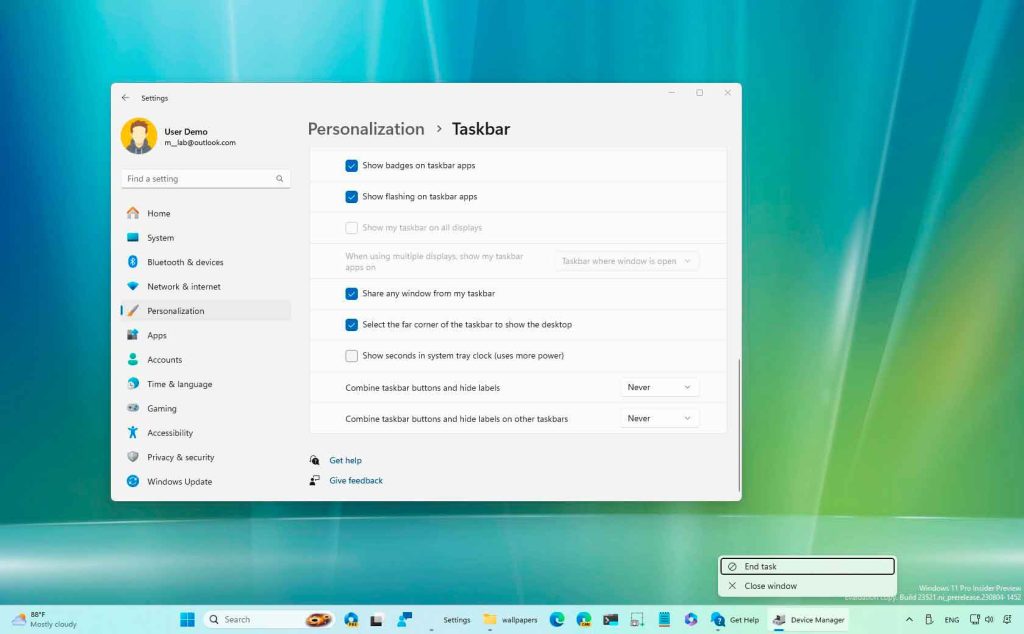
La barra de tareas sigue siendo un método rápido para acceder a apps frecuentes. Puedes:
- Anclar apps: desde el inicio o buscador, clic derecho y «Anclar a la barra de tareas».
- Desanclar: igual, clic derecho y «Desanclar».
- Reorganizar: arrastrar los iconos donde prefieras.
Windows resalta la app activa y muestra las abiertas con línea debajo, facilitando la multitarea.
Explorador de archivos y su índice de búsqueda
El Explorador de archivos tiene una potente función de búsqueda con índice propio que analiza nombres y contenidos, permitiendo ordenar resultados por diferentes criterios. Para profundizar en las funciones de búsqueda en Windows, puedes consultar nuestra guía completa sobre la búsqueda clásica y mejorada en Windows 11.
Recursos y funciones menos conocidas para buscar apps y archivos
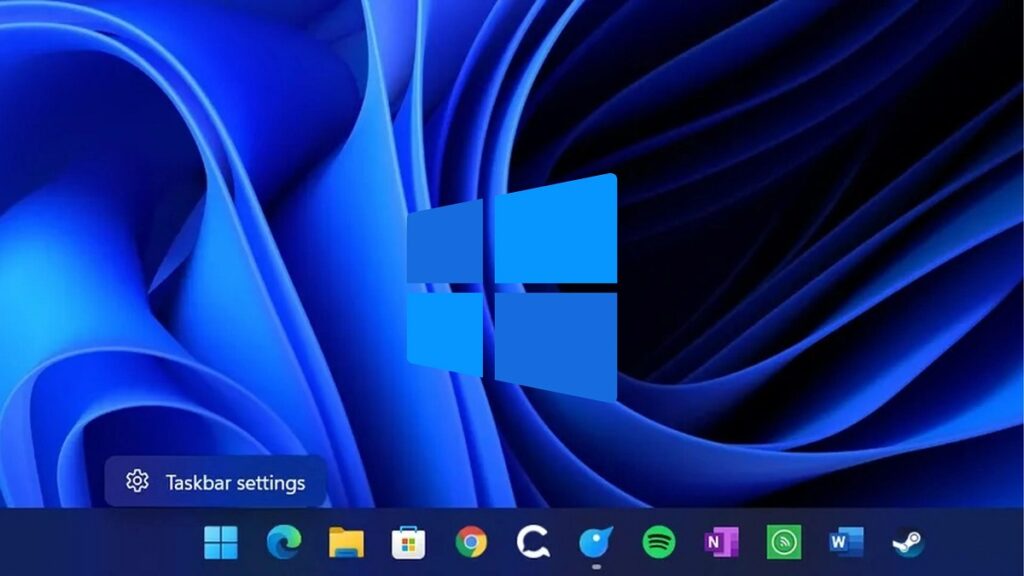
Windows 11 incluye varias funciones poco conocidas pero útiles:
- Menú oculto de apps: escribe «Shell:AppsFolder» en la barra de direcciones del explorador para acceder a todas las apps instaladas.
- Historial del portapapeles: con Windows + V revisa lo copiado recientemente.
- Anclar carpetas a accesos rápidos en el explorador.
- Widgets y accesos rápidos para noticias, calendario y apps destacadas.
- Respuestas desde notificaciones: interactúa con apps o notificaciones rápidas.
- Windows Recall: función experimental para buscar actividades pasadas, archivos o sitios relacionados con descripciones semánticas.
Cómo gestionar los permisos y la privacidad de las aplicaciones
Controla los permisos y configuraciones de privacidad desde «Configuración > Privacidad y seguridad». Puedes revisar permisos concedidos (ubicación, micrófono, cámara) y decidir qué apps tienen acceso a tus datos, mejorando la seguridad y privacidad del sistema.
Gestión avanzada: escritorios virtuales y diferentes fondos
Los escritorios virtuales permiten gestionar múltiples entornos en Windows. Crea varios y asigna aplicaciones a cada uno (trabajo, ocio, edición). Se manejan con «Windows + Tab» y puedes navegar entre ellos con «Control + Windows + Izquierda/Derecha».
También puedes asignar diferentes fondos de pantalla a cada escritorio, ayudando a distinguirlos visualmente y a organizar tareas específicas.
Configuración de notificaciones y asistencia de concentración
Para evitar interrupciones, Windows 11 tiene el Asistente de concentración, que limita las notificaciones a las más importantes en horarios o actividades concretas, con opciones de priorización y resumen de notificaciones que perdiste.
Funcionalidades extra: grabación de pantalla, dictado y herramientas rápidas
Windows 11 también ofrece funciones rápidas para el trabajo diario:
- Grabación de pantalla: con «Windows + G» y la herramienta de captura.
- Dictado: con «Windows + H» para escribir por voz.
- Reparar aplicaciones: desde «Configuración > Aplicaciones», opción de reparación y restablecimiento para solucionar fallos.
Mantenimiento y optimización: actualizaciones y limpieza del sistema
Para mantener el rendimiento:
- Actualizar software: usa WingetUI o herramientas similares.
- Gestionar inicio: en Administrador de tareas, desactiva apps que ralentizan el arranque.
- Eliminar archivos temporales: desde configuración de almacenamiento.
- Desinstalar apps no usadas: en «Aplicaciones y características», y filtrando por tamaño.
Opciones avanzadas de personalización y accesibilidad
Windows 11 permite personalizar totalmente su entorno: sonidos, punteros, iconos, fondos, temas y más. Puedes ajustar según tus gustos y necesidades para una experiencia más cómoda y adaptada.
Buscar y recuperar archivos perdidos o tras una actualización
Si tras actualizar o por otros motivos pierdes archivos, Windows 11 incluye mecanismos para restaurar el acceso o recuperar perfiles temporales. Desde «Configuración > Cuentas» revisa si tu perfil es temporal y reinicia el sistema si es necesario para recuperar tus datos y configuraciones.
Control de nuevas funciones experimentales: Windows Recall
Microsoft ha lanzado funciones experimentales como Windows Recall o Recuerdos. Permite guardar instantáneas de tu actividad para buscar después por texto, imágenes o descripciones, protegiendo datos con Windows Hello y creando una línea de tiempo de la actividad diaria.
Es una función avanzada que incrementa la productividad y el control, pero requiere gestionar bien la privacidad y qué información se guarda.
Soluciones alternativas para restaurar menús y funciones anteriores de Windows
Si prefieres regresar a funciones del antiguo sistema, puedes:
- Usar herramientas como Winaero Tweaker para volver a menús y estilos clásicos.
- Ejecutar el panel clásico escribiendo «control» en Ejecutar (Win + R).
- Añadir barras de herramientas personalizadas con utilidades específicas.
Estas opciones son útiles para quienes buscan máxima personalización y flexibilidad.
Gestión y filtrado de notificaciones y permisos tras actualizaciones
Revisa periódicamente la configuración de notificaciones en «Sistema > Notificaciones» y ajusta alertas y permisos según tus preferencias. Así aseguras una gestión eficiente de las alertas y proteges tu privacidad ante cambios en actualizaciones.
En definitiva, Windows 11 ofrece una variedad de herramientas, trucos y funciones ocultas para optimizar la búsqueda y gestión de aplicaciones y archivos. El índice oculto es uno de los métodos más directos y efectivos para moverse entre muchas apps, pero su verdadero potencial se desbloquea combinándolo con otras opciones: personalización del inicio, escritorios virtuales, atajos, buscadores especializados y funciones experimentales como Recall. Dedicar unos minutos a configurar estas opciones te permitirá crear un entorno de trabajo rápido, ordenado y completamente controlado, donde nunca más perderás tiempo buscando entre iconos y menús interminables.
Apasionado de la tecnología desde pequeñito. Me encanta estar a la última en el sector y sobre todo, comunicarlo. Por eso me dedico a la comunicación en webs de tecnología y videojuegos desde hace ya muchos años. Podrás encontrarme escribiendo sobre Android, Windows, MacOS, iOS, Nintendo o cualquier otro tema relacionado que se te pase por la cabeza.